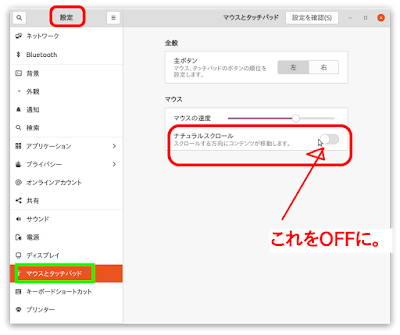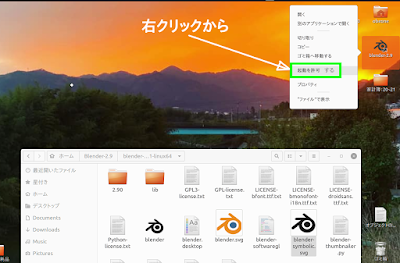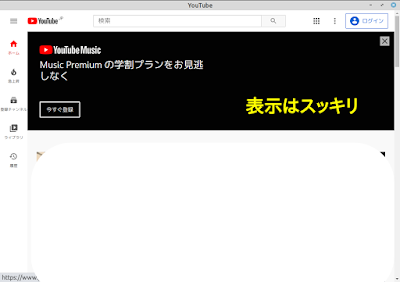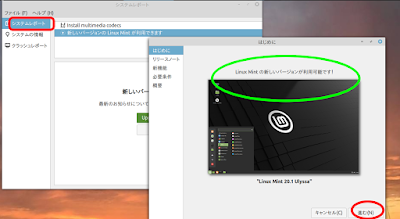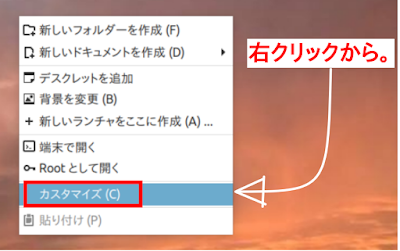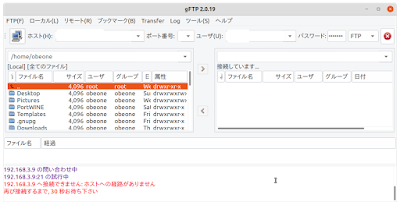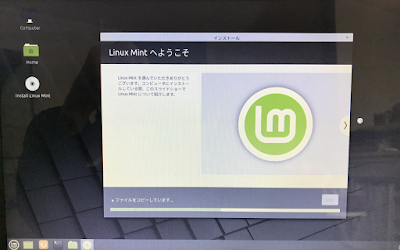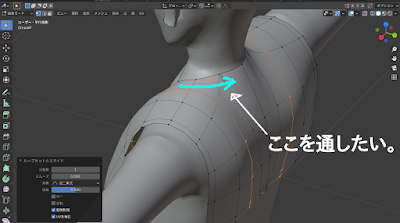● Ubuntuの20.01デスクトップにリンク先アイコンを作成する方法(再起動でリンクが) 1) まず「Desktop」に ****.desktopファイルを生成します。 [***] #!/usr/bin/env xdg-open ・・・・→ これ肝心。 [Desktop Entry] Version=1.0 Type=Application Terminal=false Exec=/home/obeone/Blender-2.9/blender-2.90.1-linux64/blender Name=blender-2.9 Comment=blender-2.9 Icon=/home/obeone/Blender-2.9/blender-2.90.1-linux64/blender-symbolic.svg [/***] 2) ファイルを作成した後は、次のようにファイルにx権限を追加します。 $ chmod +x *****.desktop 3) Ubuntu 20.04では、> :右クリック[Allow Launching](起動を許可する)を押すと、実行可能。 ★: 「後日談」 : 再起動後には何故か元に戻るな:リンクが切れてそのファイルからは再設定は出来ない、新たに新規からで無いとリンク貼り付け出来ず!?。 >